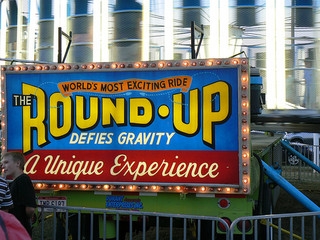De Mangel vum Internet op engem PC ass en stresseg Phänomen, awer de Réparabel. Feeler déi zu der Inoperabilitéit vun der Internetverbindung féieren, trëtt sowohl am Windows-System an de Fehler vum Fournisseur oder wéinst dem Geriichtsfehler.
De Contenu
- Grenn Grënn fir de Mangel u Internet op Windows 7
- Populär Internetprobleemer an Windows 7
- Onidentifizéierungsnetz
- Änneren Basis IP-Astellungen
- TCP / IP Protokoll Ausféierung Fix
- DHCP Problem
- Video: Entfernen net identifizéierten Network op Windows 7
- De Default-Paart ass net op Windows 7/8/10 disponibel
- Äert Energiemodus vum Netzadapter änneren
- Manuell Konfiguratioun vum Default-Paart
- Netzwierk Adapter Drivers verwalten
- Video: Fix Default-Paart mat Reparatur vum Gerätentreiber
- Problembeschäferung Gateway Feeler mat FIPS
- Feeler 619
- Feeler 638
- Feeler 651
- Ouni Modem oder Router
- Mat Router
- Zweeter Netzwierk oder Adapter
- Adapter aus
- Adapter net benotzt
- Feeler 691
- Login a Passwuert Feeler
- Restriktiounen an Ufuerderungen vum Provider
- Feeler 720
- Reset-Astellunge beim Rolling back Windows
- Reset iwwer Kommandozeil
- Benotzt de Registry an en neit Komponent installéiert
- Dateien net am Internet downloaden
- Video: Fix Dateien eroflueden am Registry Editor Windows 7
- Keen Toun am Internet
- Video: kee Sound am Internet op Windows 7
- PPPoE Diagnostik
- PPPoE Connexiounsfehler
- Feeler 629
- Feeler 676/680
- Feeler 678
- Feeler 734
- Feeler 735
- Feeler 769
- Video: Vermeiden PPPoE Connection Feele
- Wéi vermeide Problemer mat dem Internet am Windows 7 vermeit
Grenn Grënn fir de Mangel u Internet op Windows 7
Internet op Windows ka falsch maachen an de folgenden Fäll:
- Falsch PC an router Astellungen;
- Ausbezuelen fir den nächsten Dag oder Mount no der Vergaangenheet ze bezuelen;
- Netzwierkstécker an de Plazen vun der Infrastruktur vum Fournisseur oder de cellulare Betreiber;
- Accident op der Netzwierkplaz (Schued bei der Kommunikatioun Zeilen während Ausgruewungen a Baufirma);
- Reboot vum Betribsbetreiber oder Betreiber während enger Rush Hour oder wéinst staarker Stëmmung;
- Kabelleschäden, Feeler vum Router beim Benotzer;
- Mangel un Device Driver, Schued bei Dréckeren Dateien op der Trëpp C;
- Windows 7 Virus oder Feeler, déi de Versoen vun den SYS / DLL System Dateiformate verursaacht hunn.
Populär Internetprobleemer an Windows 7
Net-working Internet op den PC, de Benotzer manifestéiert sech op verschidde Weeër. Déi folgend Feeler si méi heefeg:
- onbekanntes Netz ouni Internetzougang;
- net funktionéierende Standardschrëft;
- fehlt Klang wann Dir online kënnt;
- keen Download vun Dateien aus dem Internet;
- spezifesch (nummeréiert) Verbindungsfehler ass mat Protokollen, Adressen, Ports an Internet Servicer assoziéiert.
Dee leschten Fall erfuerdert eng speziell Approche fir de Korrespondenz vum Netz z'erreechen.
Onidentifizéierungsnetz
Meeschtens ass d'Netzinhéierung an Windows geschitt wéinst der Aarbecht vum Provider. Haut hutt Dir IP-Regiounen registréiert, déi gëschter geschafft hunn an haut gi se als Friemer geduecht.

Internetverbindung ass net zoufälleg bis de Réseau festleet
Zum Beispill, Schnellverkéierverbindung.
Änneren Basis IP-Astellungen
- Wann Är Verbindung net direkt, mee iwwer e router, da loosst se ofschalten an den LAN-Kabel vum Provider op den LAN-Adapter vum PC verbinden.
- Gitt op d'Verbindungen um Link: "Start" - "Kontroll Panel" - "Network and Sharing Center".

Net erkannt Netz net verstoppt den Numm vum Internet gateway
- Gitt op d'Ängerung vun Ännere Changementer, futti verbonne Verbindung a klickt op d'Maach mat der rietse Maustaste. Am Kontextmenü maacht Dir "Eegeschafte".

D'Verbindung ze verbannen éier et se opgestallt huet.
- Wielt d'Komponente "Internet Protocol TCP / IP", no klickt op "Eegeschaften".

Wielt d 'Komponente "Internet Protocol TCP / IP", klickt duerno op "Eegeschaften"
- Wann de Provider keng IP Adress huet, aktivéiert automatësch Adresszuegen.

Auto-Adressen aktivéieren
- Schreift all Fenster andeems Dir op "OK" klickt, start Windows.
Wann net erfollegräich ass, fuere dës Schrëtt op engem anere PC.
TCP / IP Protokoll Ausféierung Fix
Eng radikal Optioun - iwwer d'Command vun Windows. Maacht déi folgend:
- Gitt d'Command Line Applikatioun mat Administratorrechter.

Administratore Rechter sinn néideg fir Systembefehl auszuführen.
- Fëllt de Kommando "NetSh int IP reset resetlog.txt". Et wäert d'Récksetgeschicht vun Ärer Verbindung kloer maachen.

All Kommandoe ginn opgeléist andeems d'Enter Taste op der Tastatur dréckt.
- Schreift d'Command Prompt Applikatioun an d'Windows erof.
Et ass vläicht datt d'Verbindung net erkannt gëtt.
DHCP Problem
Wann de Netzwierk, wou Dir ugeschloss ass, nach ëmmer "net erkannt", setzt d'DHCP-Astellunge zréck.
- Fëllt e Windows-Kommando op d'Administratorrechter zréck a fuert "ipconfig".

Sinn déi aktuell Astellunge mat dem Kommando "IPConfig"
- Wann d'Adress "Main gateway" ass 169.254. *. *, Dann réit Äre Router zréck (wann Dir en Router benotzt). De PC starten.
Wann de Router net benotzt gëtt, kontrolléiert all Settings aus dem Windows Device Manager:
- Fuert den Wee: "Start" - "Kontroll Panel" - "Geräze Manager".

Schreift de Symbol Display (klassesche Look) fir et einfach ze fannen.
- Öffnen d'Properties vun Ärem Adapter, klickt op "Advanced", klickt op "Netzadress".

D'Iwwerpréiwung vun den Eegeschafte vum Adapter erlaabt d'Méiglechkeet ze resetéieren
- Gitt eng arbiträr Versioun an hexadezimal (12 Zeechen). Schreift all Fenster andeems Dir op "OK" klickt.
- Typ "IPconfig / Verëffentlechung" an "IPconfig / erneieren" am Kommandozeechen. Dës Kommandoen ärt Äert Netzadapter.
- Schreift all ongeschlossene Fënsteren a fänke Windows aus.
Am Fall vun engem Versoen, kontaktéiert de Supportzenter.
Video: Entfernen net identifizéierten Network op Windows 7
De Default-Paart ass net op Windows 7/8/10 disponibel
Et gi verschidde Léisungen.
Äert Energiemodus vum Netzadapter änneren
Maacht déi folgend:
- Öffnen déi schonns vertraut Properties vun Ärem Netzadapter (am Windows Device Manager) a klickt op d'Power Management Tab.

Gitt op d'Power Management Tab.
- D'Auto-Auto ausschalten.
- Schreift all Fenster andeems Dir op "OK" klickt.
- Wann Dir e Funkadapter opbaut, gitt weg "Start" - "Kontrollkassus" - "Energieversuergung" a bestëmmen déi maximal Leeschtung.

Dëst ass néideg fir datt d'Verbindung net an de Standby Modus geet.
- Schreif dës Fënster op "OK" an eroflueden Windows.
Manuell Konfiguratioun vum Default-Paart
Dës Methode ass fir Wi-Fi Router an allgemeng verdrackte Router (z. B. wann Dir eng Verbindung am Büro vun enger grousser Firma, Spidol oder Universitéit) an Router benotzt, déi an engem kombinéierte Modus funktionnéieren (zum Beispill als Access Point an engem Geschäft, Büro oder engem Internetsite).
- Entdeckt d'vertraute Properties vun Ärem Netzadapter.
- Open TCP / IP Protokollfeeler (Versioun 4).
- Gitt spezifësch IP Adressen. Also, wann Dir en Router mat der Adress 192.168.0.1 benotzt, registréiert se als den Haaptdateur.

IP-Auto-assignment hëlleft nëmme mat Zougang zum Netz ouni Astellungen (Mobil Betreiber)
- Dir kënnt och d'bekannte DNS Adressen aginn - 8.8.8.8 an 8.8.4.4 (Google Adressen). Si kënnen d'Verbindung beschleunegen.
- Schreift all Fenster andeems Dir op "OK" klickt an nei Windows starten.
Netzwierk Adapter Drivers verwalten
Drivers, déi Microsoft opmaachen, mat engem anere Windows Update net ëmmer passend sinn.
- Öffnen déi schonns vertraut Properties vum Netzadapter mat Windows Device Manager.
- Gitt op d'Tab "Driver" a fuere vum offiziellen Chauffer, déi mat Windows geklaut ass.

Dir kënnt dësen Apparat aus dem Windows-System erofhuelen oder deaktivéieren
- Download op engem anere PC oder Gadget an den Chauffeur installéierter fir dësen problemateschen Adapter. Installéiert et andeems Dir Är Installatiounsdatei benotzt oder den Assistent zum Treiberaktualiséierung am Windows Device Manager benotzt. Wann Reparatioun vun Apparater benotzt, ass et drun, de Chauffer direkt vun der Site vum Hersteller vum Apparat ze huelen.

Update Driver - eroflueden a installéieren eng méi nei Versioun
- Wann der ofgeschalt ass, fänkt Windows op.
Wann de Chauffer nëmmen änneren, gidd d'Back to the driver properties window a benotzt den Rollback vun Ärem Adapter.

De Knäppchen ass aktiv, wann de Chauffer op eng méi nei Versioun geännert gouf.
Video: Fix Default-Paart mat Reparatur vum Gerätentreiber
Problembeschäferung Gateway Feeler mat FIPS
Maacht déi folgend.
- Gitt den schon bekannt ënner Windows 7 Netzverbindung Ordner andeems Dir den Wee "Start" - "Kontroll Panel" - "Network and Sharing Center" - "Ännere Adaptersystemen änneren".
- Richteg Klickt op d'Connection Icon. Wielt "Status". Informatioun iwwer eng Aarbechtsverbindung kann och opgemaach ginn, andeems Dir op d'Haaptfënster vun der Network Control Center zréck kënnt a klickt op den Numm vum Funk Netz.

Dëst gewise Informatiounen iwwer den Traffic an d'Zäit, d'Knäppchen fir Astellunge virzehuelen, etc.
- Klickt an der Fënster déi opgemaach huet, "Wireless Properties".

Login fir Funktioiren
- Klickt op de "Sécherheets".

Logbicher op erweidert Optiounen
- Klickt op de Button "Erweiterte Sécherheetsparameter".

FIPS hëlleft fir e Problem ze léisen fir mat engem gemeinsame Paart ze verbannen.
- Eng Optioun vun der FIPS, aktivéiert all Fenster andeems Dir op "OK" klickt an nei Windows starten.
Feeler 619
Dëse Feeler mellt de Schließung vun de Programmer Ports op Windows.
Maacht déi folgend.
- Windows starten.
- "Drag" Är Verbindung a verbonne mat.
- De Windows Firewall Service deaktivéieren (iwwer d'Servicer am Task-Manager).

Klickt op d'Stop Schaltuweisung, de Autorun ze läschen an "OK"
- Gitt op de Windows Netzverbindungsdateien, wielt Är Verbindung, klickt op "Dir" an "Eegeschaften" am Kontextmenu a wou Dir op "Sécher" klickt. Set "Insecure Password".

D'Verschlësselung op der Tabs de Sécherheetsverbindunge vun der Verknüpfungseënnen
- Update oder d'Installatioun vun den Treiber fir Är Netzwierker.
Feeler 638
Dëse Feeler heescht, datt den entfernten Computer net op Är Ufro am Laaf vun der Zäit reagéiert huet.

Keng Äntwert vum Fernseher
Ursaachen:
- onbrennbar Verbindung (beschiedegt Kabel, Verbinder);
- d'Netzkaart funktionnéiert net (d'Kaart selwer oder de Chauffeur beschiedegt ass);
- Connexioun Astellungen;
- Peripherieger sinn aussergeriicht (Funk-Adapter oder Cellulatiounsmodem, Router, Schalter, LAN-Hub oder Server-Side-Patch Panel);
- Windows Update Feeler;
- Viren am System;
- falschen Installatioun vu Programmer
- Läschen oder Auswiesselunge vun Systemdateien duerch hir onbekannte Versiounen (normalerweis de Schutz vu Dateien an Fichier'en am C: Windows Veraarbechtung funktionnéiert).
Wat kënnt Dir maachen:
- Iwwerpréift wann de Router funktionnéiert (Hub, Switch, Patch Panel, etc.), a wa seng Indikatoren erléist ginn, wat den enabled State an den LAN / WAN / Internet / Funktiounen benotzt;

Dëst ass den Affichage-Panel benotzt Apparat
- Neien den Computer an all Apparater (déi sinn) fir d'Donnéeën ofzeschléissen Puffer (d'Peripherie hänkt wann dëse Puffer iwwerfléisst);
- kontrolléieren ob d'Programmadressen an d'Ports op de router (oder op engem aneren Zwëschengeriicht) opmaachen, ob Windows Firewall se blockéiert;
- DHCP-Parameteren kontrolléieren (automatesch Beliichtung vun Adressen op all PC vum Pool vun engem Router oder Router).
Feeler 651
Et gi verschidde Léisungen fir dësen Feeler.

Netzgeriicht gemat de Fehler 651
Ouni Modem oder Router
D'Spëtze sinn der folgend.
- Connectéiert de LAN Kabel.
- Kuckt ob Antiviruse an aner Utilitysinstallatiounen installéiert ginn, déi Adressen, Ports, Protokollen an Internet Servicer verbieten. Temporär all dës Programmer ze läschen.
- D'Verbindung vum zweeten Apparat (zelle Modem, Wi-Fi Netzadapter), wann et eent ass.
- Windows starten.
- Installéiert oder aktualiséiere den Netzwierkapparatentrainer (kuckt Instruktiounen).
Mat Router
- De Router ëmzesetzen, duerch dat d'Internet aus dem Provider geet.
- Reset d'Astellunge mat der Taste "Reset" fir e puer Sekonnen ze drécken, de Router vun engem Browser navigéieren an de Router anhand vun den Instruktioune vum Provider uginn.
Feeler 651 ass normalerweis mat der Hochgeschwindegkeet Konnektivitéit ass verbonne ginn. An et ass am Géigendeel d'Aufgab vum Router selwer, Dir braucht just d'Verdeelung vum Internet iwwer Kabel an Wi-Fi konfiguréieren, no de Kaf vum Router oder no engem aneren Récksetze vu sengen Astellungen.

Féiert et fir e puer Sekonnen erëm all Är Astellungen zréck.
Zweeter Netzwierk oder Adapter
Kuckt wéi eng Netzwierker Dir sidd mat derbäi verbonne mat.

Et ass Internet op dësem Apparat.
Nëmmen een Adapter, aus deem Dir d'Internet kritt, soll funktionnéieren. All aner muss ausgeschalt ginn. Gitt an d'"Network and Sharing Center". Wann Dir zwee Kabel aus verschiddene Providere sidd, bréngen eng dovunner of.

Wann Dir zwee Kabel aus verschiddene Providere géift, deelt ee vun hinnen.
Adapter aus
Oft ass et eng Trennung vun Ärer Verbindung. Nodeems Dir d'Maustaste gedréckt hutt an "Connect" auswielen, kënnt Dir soen datt d'Statuser vun der Persoun ëmfaasst, zum Beispill: "D'Netzwierkkabel ass net verbonne" - "Identifikatioun" - "Trennen". An der selwechter Zäit fiert d'Fehlermeldung 651 zréck. Den Netzwierk Gerätetreiber installéieren oder aktualiséieren.
Adapter net benotzt
Maacht déi folgend.
- Öffnen den schon vertraut Windows-Windows-Geriicht duerch de Suivi "Start" - "Kontroll Panel" - "Geräze Manager" an fannen den Adapter an der Lëscht.
- Wann et mam "Down arrow" markéiert ass, a mat der Maach gedréckt a klickt op "Enable".

Wielt "Enable"
- Reconnect. Wann dat net funktionnéiert, wielt "Sucht" a klickt op "Aktivéieren" erof.
- Wann de Gerät nach ëmmer net verbitt, klickt op "Läschen" a reinstalléieren. Gitt d'Installatioun vum Zousaz fir nei Windows-Apparater. All Aktioun kann néideg sinn Windows.
An anere Fäll, ausser dem Assistent vum Provider, kënnt Dir hëllefen:
- Windows roll back to an earlier date am Erhuelungsmarkerkalender;
- Windows Recovery am Bild op der Installatiounsdatei (Windows Troubleshooting Tool kann ausgeführt ginn);
- komplett Installatioun vu Windows.
Feeler 691
D'Essenz vun der Feeler ass falsch Verbandungssicherung (falsche Server, falschen Uerdechen, PPPoE Technologie funktionnéiert net).

Et steet am Windows XP / Vista / 7
D'Noriicht ass méi detailléiert.

Windows schreift och datt se dës Fälle an hirer Geschicht stinn.
Login a Passwuert Feeler
Dëst ass déi häufigste Ursaach vu Feeler 691. Et ass néideg, falschen Login an Passwuert, Server, Hafen a Wullkommando uginn (wann iergendeen) an den Verbindungen Astellungen. D'Instruktioun ass déi selwecht fir Windows XP / Vista / 7.
- Wann d'Autorisatioun erstallt gëtt, fuerdere Windows Iech fir de Numm an de Passwuert manuell ze setzen.

Dëst passéiert wann d'Verbindung net automatesch ausfällt.
- Fir dës Donnéee ze froen, fänkt d'Astellunge fir Är Connection op, andeems Dir op den alen Netzwierkverbindung verschéckt. D'Eegeschafte vun Ärer Fernverbindung opmaachen an d'Inspekter fir en Numm a Passwuert aktivéieren.

Neie Verbindungsnumm a Passwuert opmaachen
- Schreift d'Fënster duerch op "OK", fuerdere Windows a schopperen.
Restriktiounen an Ufuerderungen vum Provider
Iwwerpréift ob de prepaid onlimitéierte Tarif eriwwer ass.
Dir musst néideg sinn datt Dir de Gerät op Ärem Kont am "Personal Account" op der Site vum Provider oder dem cellulare Betreiber binde misst - kontrolléieren datt et ass.
Feeler 720
Et rapport de Fouss vun engem PPP Verbindungskontrollprotokoll.
Reset-Astellunge beim Rolling back Windows
Maacht déi folgend.
- Fëllt d'Installatioun vum System restauréieren iwwer de Kommando "rstrui.exe" am Dialogfeld Run.

Gitt d 'Zeil "rstrui.exe" a klickt op "OK"
- Klickt duerno.

Gitt de Windows Recovery Wizard.
- Wielt den Datum vun der Windows Recovery.

Wielt de Recuperatioun mat der gewënschter Beschreiwung.
- Confirméiert déi gewielte Erneierung Mark.

Dréckt de Ready Button fir de Prozess ze starten.
Am Prozess vun der Restauratioun vum ursprénglechen Zoustand wäert de System erëm opgoen.
Reset iwwer Kommandozeil
Maacht déi folgend.
- Öffnen der schon bekannten "Command Line" Applikatioun mat Administratorrechter a gitt de Kommando "Netsh Winsock Reset".

Ausféierung vun "netsh winsock reset" op der Kommandozeil
- Nodeems Dir de Kommando ausgefouert hutt, schécke de Programm an d 'Windows erof.
Benotzt de Registry an en neit Komponent installéiert
Maacht déi folgend.
- De Registry Editor mat dem "Regedit" -Button am Dialog "Run" opmaachen.
- Gitt op den Wee HKEY_LOCAL_MACHINE System CurrentControlSet Services an den Ordner "Servicer", löschen zwee Felder: "Winsock" an "Winsock2".
- Windows starten. Dës Fichier ginn überschritt.
- Am Verknüpfung vun den Netzverbindun- gungen öffnen d'Properties "Lokal Area Connections" a gitt op d'Installatioun vun den Komponenten vum "Internet Protokoll (TCP / IP)".

Configuréieren TCP / IP
- Wielt d'Protokollinstallatioun aus a klickt op "Add".

Klickt d'Knäppchen erop
- Wielt de Protokoll "Reliable Multicast".

Klickt dës Komponent vun der Scheibe z'installéieren.
- Gidd Äre Systemverzeichnis "C: Windows inf nettcpip.inf".

Registréiert dës Adress an klickt op "OK"
- Wielt "Internetprotokoll (TCP / IP)".

Klickt op "OK" fir d'Installatioun fäerdeg ze maachen.
- Schreift all Fenster andeems Dir op "OK" klickt, start Windows.
Dateien net am Internet downloaden
Et ass geschitt, datt Dir nëmmen op den Site wierklech "surfen" war, an de Download ka gewiescht ginn. Et gi vill Grënn.
- Zougang zu der Ufro ass vum Gesetz net erlaabt. Benotz den Animateuren, VPN-Technologie, dem Tor-Netz, an aner Moyene fir d'Blockéierung ze verknëppelen déi meescht Benotzer fir onméiglech sinn. Не пользуйтесь обходом блокировки сайтов для получения доступа к экстремистским сайтам, для поддержания информационной войны против правительства и народов разных стран, распространения порнографических материалов и т. д.

Закрытие доступа на любимый сайт может появиться в любой момент
- Владелец веб-узла переместил, переименовал или изъял данный файл по требованию правообладателя или самостоятельно.

В этом случае стоит поискать этот же фильм на других сайтах
- Внезапный дисконнект. Постоянные дисконнекты, связанные с перегрузкой сетей. Zum Beispill dëse manipuléierte MegaFon virun der Masseverteilung vu 3G Netzwierker an Russland, déi 2006-2007 gegrënnt gouf. D'Sessiounszäit ass 20-46 Minutten, déi vun den Abonnentë beklëmmt huet, fir de Verkéier op 100 KB op all Sessioun ze verkierzen. E puer vun hinnen, probéiert eppes ze liesen "méi schwéier" duerch e luesen GPRS / EDGE an net ouni Download Manager mat engem Opschwemmen a Felsen, ass an enger angemaache Verschwendung vu Suen aus dem Kont fällt. Méi spéit, mat der Verbreedung vun 3G Netzwierken an dem Start vun 4G, gouf dëst Problem eliminéiert an vergiess. Awer d'Konstante Klippen sinn ersat duerch "intelligent" Formung - erzwongen Reduktioun vun der Geschwindegkeet am Kader vun High-Speed-Verkéier an der Peakstonnen an "Trimmen" der Geschwindegkeet op 64-128 kbit / s no der haiteg Quotitéit erstallt (géint torrent Léierpersounen).

D'Beeline fir Magadan Abonnéierte verkierze bis 16 Kbps
- Ongeléist Debitt vu Suen aus dem Kont: Verbindung vun Entertainment-Servicer ouni Kenntnis vum Abonnent, d'Verbindung vun Zousatzdéngschter beim Ännere vun Tarif, Präis Bezuelung fir den Traffic vun Drëttparteien (d'Kategorie vun zousätzlech Debatten vu Fongen, déi iwwer d'Grenze vum "native" sinn) D'Balance vum Abonnement gouf negativ, an de Zougank zum Netz gouf suspendéiert.

De Benotzer huet schliisslech Ufroen fir Zuelen, déi hien eigentlech net gefrot huet, geschéckt.
- E plötzäitene Knäppche vun der Peripherie: Dir hutt probéiert de Download ze starten, awer zu dësem Zäitpunkt ass de Router oder de Schalter erofgestréckt oder erausgaang. Vill modernen Apparater, virun allem déi, déi e Batterie hunn, kënnen abuilen an / oder iwwerhëlt, waarm waarm oder an enger schlechter Belëftung. Et ass net fir näischt dat Betreiber zousätzlech Klimaanlagen an hirem BS Container installéieren: ouni se hunn d'2G / 3G Radiotherapie just wéi och de Computer-Prozessor oder Festplack opgeléist, an de Summer an engem 40 ° Grad Oplëscht dreemt. Fir 4G Netzwerke si Koffer mat Ausrüstung installéiert, déi direkt op Stroossesystemen op enger Héicht vu 3-5 m installéiert sinn, sou datt d'Zellularen Netzwierker extrem zouverléisseg sinn a net e puer Stonne vun Ënnerbriechungen an der Operatioun vun hiren "Towers" erlaben.
- Virusen, déi am Windows-System infiltriert goufen, beschiedegt, propagéiert Systemprozesser (zB explorer.exe, services.exe, sichtbar op der Tab "Prozesse" vum Windows Taskmanager) an huet en "grosso" Traffic op der Bandbreedung vun Ärem Internetkanal (zum Beispill, 4G-Modem Yota mat der gezeechent 20 Mbit / s "iwwerwältegt" vun 99%, wéi et op der Reiter "Network" gesinn ass), gitt oft näischt iwwer Download. Honnerte Megabytes pro Minute ginn op d'Zuelen an d'Grafik bei der Breaknick-Geschwindigkeit verschrauft, d'Verbindung schéngt ze funktionéieren, an Dir kënnt d'Datei net eroflueden a souguer op der Säit Säit opmaachen. Oft Viren bénévoléieren d'Astellungen vun Browser an Netzverbindung vu Windows. Alles ass méiglech hei: vun onerlaabten Reconnectiounen, trennt fir "Zougehéieregkeets" Zougangsverkéier (eng Verbindung oder eng net ofzeginn) a rifft Honduras (an deenen alen Zäit den Abonnent huet bis zu 200.000 Rubelen fir Intercity bezuelt).
- Zënter datt d'Bezuelung fir onlimitéierter oder High-Speed-Traffic ofgeschloss ass (Dir hutt vergiess, wann Dir fir Ären Internet bezuelt ass).
Video: Fix Dateien eroflueden am Registry Editor Windows 7
Keen Toun am Internet
Et gi vill Grënn, eng Léisung gëtt fir bal jiddereen fonnt.
- D'Redner ginn net gedréint, de Schnëtt aus der Tounproduktioun vum PC oder Laptop ass net mat der Input vun de Spriecher verbonne ginn.
- Sound ass muted an de Windows System. An der ënnen rechts nei Ecke vum Écran, niewend dem Dag, ass e Lautsprecheraktioun. Kuckt, wéi ee säi Schiebereg ass.
- Kuckt ob den Sound an Ärem Programm funktionnéiert, zum Beispill, an den Astellunge vu Skype.
- Windows starten - de Sound Treiber kann e temporären Ausfall maachen.
- Adobe Flash Player aktualiséieren.
- Aktualiséieren Äre Soundkartentreiber. Gitt an déi schonns vertraute Device Manager-Fensteren, wielt d'Kategorie "Kläng an Audio Devices", klickt op en klickt op "Select Drivers". Gitt d'Instruktioune am Windows Wizard.

Stier de Update-Prozess, befollegt d'Andeelung vum Zauberer.
- Kuckt d'Plugins a Browser-Extensiounen (z. B. Google Chrome), an deem den Sound verschwonnen ass. Schreift se eng un der enger, wann Dir eng online Radiosstatioun starten an de Klang kucken wann Dir de nächste Plugin am Spillknäppchen op der Websäit vun dëser Radiosstatioun gedréckt.
- Eng aner Ursaach kéint Virusë sinn, déi de Prozesser vum PC oder Laptop Chipsatztreiber verletzen, beschiedegt Soundtreiberdateien, willkür berechtegt seng eege falschen Tonausstellungen, déi d'Lénk verursaacht hunn schlecht schlecht ze trennen oder komplett ze verbannen. An dësem Fall féiert d'Troubleshooting iwwer d'Installatiounsdatei an d'Installatioun vu Chauffeuren, och Netzwierk an Tounkräisser, hëlleft.
Video: kee Sound am Internet op Windows 7
PPPoE Diagnostik
PPPoE ass e Punkt-zu-Punkt-Protokoll mat Computer (Server) iwwer eng Ethernet-Kabelverbindung bei Geschwindegkeet bis zu 100 Mbps, dofir ass et High-Speed genannt. D'PPPoE Connexiounsdiagnostik brauch fir d'Konfiguratioun vu Probleemer vun der Konfirmatioun vun der Ausrüstung ze léisen oder ze léisen. Als Beispill kënnt den ZyXEL Keenetic 2 Fréiséng.
PPPoE selwer ass ee vun den Tunnelprotokollen, zesumme mat PP2P an L2TP. PPPoE Diagnostik ass déi detailléiert Eventproblectioun déi néideg ass fir Verbindungsprobleemer ze léisen.
- Fir Diagnostik ze starten, gitt de Kommando - Diagnostik - Debuggen op der Websäit vun ZyXEL router.

Klickt op d'Start Debug Button
- Eng speziell Marker beweist Debuggen.

Eng speziell Marker beweist Debuggen.
- Fir de Debugging auszeschalten, kuckt d'Viraus op de Viraus aus dem Diagnosstart zréck a klickt op "Finish Debugging".

Klickt op d'Debug-Enn Schaltfläch
- Nodeems de Debugging ofgeschloss ass, gëtt eng Self-Test.txt Log Datei op de PC gespäichert, wat Zyxel Expert kann hëllefe mat dem Problem vu Verbindungen déi iwwer den router passen.

Et kann op d'technesch Hëllef transferéiert ginn.
PPPoE Connexiounsfehler
Fir d'PPPoE Verbindungen erfollegräich ze diagnostéieren, ass et wichteg ze wëssen datt e Feeler kéint e stäipende Block fir Windows 7 Benotzer sinn. Verschidde Fehler waren iwwerpréift ginn, awer tatsächlech sinn et vill méi.
Feeler 629
D'Essenz vum Fehler: d'Verbindung gëtt ofgeschalt. Dëst passéiert wann eng PPPoE-Sessioun schonn ofgebaut ass, awer Dir eng aner z'änneren. Zwee simultane PPPoE-Verbindungen ginn net. Fëllt déi virdrun Zougang a schreift e neien.
Feeler 676/680
D'Instruktioun ass déi selwecht fir Windows XP / Vista / 7. Maacht déi folgend:
- Fuert de Wee "Start" - "Kontroll Panel" - "System" - "Hardware" - "Device Manager".
- Wielt Äre Adapter an der Geräter Lëscht.

Klickt op + fir eng Kategorie vu Geräter ze öffnen (zB Netzwierkadapter)
- Rechter a klickt dréckt op a wielt Enable / Disable. Dreemen an Dreesen op Ärem Netzadapter ginn et erëm.
- Wann de Chauffer falsch installéiert ass, fuere vum Gerät andeems Dir de Kommando "Fuert" erausgitt, a wielt dann de Chauffeur mat dem Kommando "Update Drivers".
- Et ass geschitt, datt d'Netzkaart am BIOS / EFI ausgeschalt gëtt. Nodeems d'Dokumentatioun fir de Motherboard vun Ärem PC oder Laptop benotzt gëtt, schreift d'Netzkaart an den BIOS / UEFI-Astellungen.
Feeler 678
Dëse Feeler ass bei fréiere Versioune vu Windows geschitt. Fir Versioun 7 ass et equivalent dem Fehler 651 (d'Instruktioune hei uewen).
Feeler 734
D'Essenz vum Fehler: de PPP-Kommunikatiouns Kontroll Protokoll ass gestoppt ginn. Maacht déi folgend:
- Öffnen déi schon geknäausfäegte Propertiesfenne vun Ärer Verbindung, gitt op d'Tab "Sécherheets" a wielt den Autoriséierungstyp "Secure Password".
- Schreift all Fenster andeems Dir op "OK" klickt, restart Windows an erneieren.
Héchstwahrscheinlech gëtt de Problem geléist.
Feeler 735
D'Essenz vun der Feeler: déi gefrote Adress gouf vum Server verworf. Falsch PPPoE High Speed Connection Settings. D'Instruktioune och fir Windows Vista / 7. Maacht déi folgend:
- Öffnen de Verknüpfungen vun den Netzverbindungen am Netz an de Sharing Center. Als nächstes stinn d'Instruktioune mat den Astellungen vun Windows XP.

Logbuch op PPPoE Connection Properties
- Gitt weg un d'Eigenschaften vun der Netzverbindung an go to the "Network".
- Klickt op "Internetprotokoll (TCP / IP)" mat der rechter Maustast an ausgewielt "Properties".
- Zuweisen vun IP-Adressen, fir déi de Réibau vun Ärem Netzwierk an déi Dir verbënnt.
- Schreift all Fenster andeems Dir op "OK" klickt, restart Windows an erneieren.
Feeler 769
D'Essenz vun der Feeler: et ass onméiglech fir de spezifizéierte Netzziel ze bestëmmen.
De Setup weitet sech d'Schrëtt fir d'Fehlert 676 ze léisen. Préift weg d'Disponibilitéit vun Ärem Netzwierk mat all de sougenannten Methoden, d'Leeschtungsfäheg vum Chauffer.